ps非主流教程:调墙边非主流美女(2)
来源:photoshop联盟
作者:Sener
学习:10566人次
4、创建可选颜色调整图层,对红、黄、绿、青、白进行调整,参数设置如图12- 16,效果如图17。这一步给图片增加橙红色。
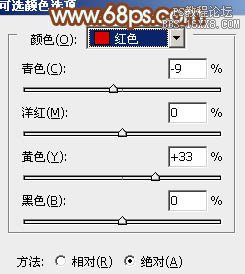
<图12>
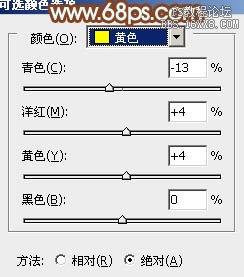
<图13>
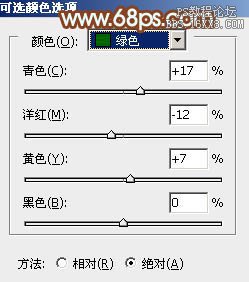
<图14>
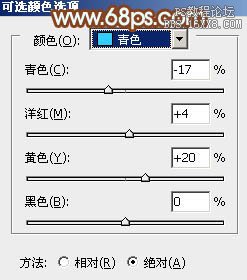
<图15>
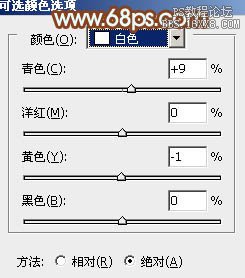
<图16>

<图17>
5、创建色彩平衡调整图层,对阴影,高光进行调整,参数设置如图18,19,效果如图20。这一步给图片的高光部分增加淡红色。
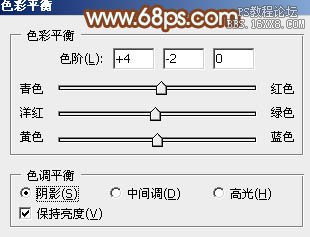
<图18>
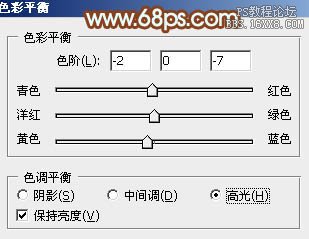
<图19>

<图20>
6、把背景图层复制一层,按Ctrl+ Shift + ] 置顶,按住Alt键添加图层蒙版,用白色画笔把人物部分擦出来,效果如下图。

<图21>
7、新建一个图层,按Ctrl+ Alt + G 创建剪贴蒙版,然后在当前图层下面创建曲线调整图层,对RGB、红、蓝进行调整,参数及效果如下图。这一步把人物部分调红润。
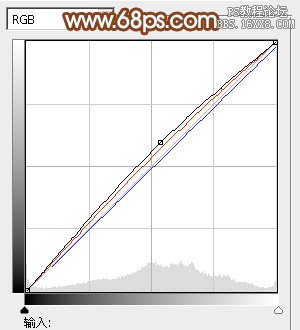
<图22>

<图23>
8、创建可选颜色调整图层,对红、黄、白进行调整,参数设置如图24- 26,效果如图27。这一步给人物肤色高光部分增加淡黄色。
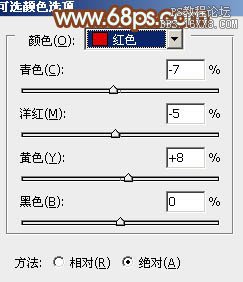
<图24>
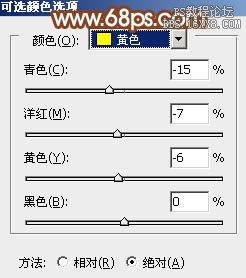
<图25>
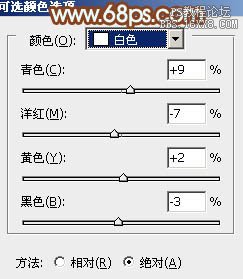
<图26>

<图27>
9、创建色彩平衡调整图层,对中间调,高光进行调整,参数设置如图28,29,效果如图30。这一步给人物部分增加橙黄色。

<图28>

<图29>
学习 · 提示
相关教程
关注大神微博加入>>
网友求助,请回答!






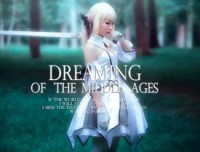
![[非主流PS教程] PS制作Shine风格非主流...。](http://pic.16xx8.com/article/UploadPic/2008/1/8/200818115932466_lit.jpg)